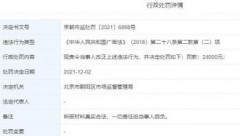使用方法:
第一步,打开MT管理器会出现两栏窗口,点击右侧窗口可直接查看文件夹内容。
第二步,长按左侧窗口中的文件可以进行文件操作,如复制到右侧窗口中对应文件夹。
第三步,点击下方“+”可新建文件或文件夹,点击左右箭头可将两侧窗口调整到相同目录。
1
MT管理器文件操作初级教程进入MT选择一个文件长按,弹出一个菜单复制:复制选中文件到另一窗口移动:移动选中文件到另一窗口删除:删除选中文件
2
重命名:重命名选中文件打开:选择一个方式打开选中文件链接到:创建选中文件的软链接到另一目录
3
权限:修改选中文件的权限压缩:压缩选中文件为zip格式属性:查看选中文件属性
4
这些都很简单,没什么好讲的,主要说下创建链接的作用,举个例子,如果有个大文件需要放在手机内存文件夹(比如/data)内,而你手机内存不多,这时很希望把那个文件放到sd卡,这时链接功能就派上用场了
5
首先将那个文件放到sd卡的一个目录,另一窗口进入/data,选中sd卡中的那个文件长按弹出菜单,选择“链接到“,创建成功后在/data目录就会看到一个同名文件,而且右边会有一个>
6
那个就是创建的链接,这时访问那个链接文件的数据就跟访问sd卡的文件数据一样,而那个文件实际是在sd卡内,并不会占用/data文件夹的内存